Aegisub là phần mềm tạo phụ đề cho các bộ phim và video của bạn ở nhiều định dạng khác nhau, bằng nhiều công cụ có sẵn, dễ dàng khai thác và sử dụng. Aegisub gồm tài liệu mở rộng giải thích tất cả các chức năng của chương trình một cách chi tiết và hướng dẫn làm phụ đề chất lượng.
Đang xem: Phần mềm làm vietsub
Nội dung bài viết: 1. Giới thiệu Aegisub.2. Tính năng chính của phần mềm.3. Phần mềm liên quan.4. Tổng hợp thủ thuật liên quan.
1. Aegisub là gì
Aegisub là gì, đầy là phần mềm dành cho những người làm phim với khả năng tạo phụ đề cho phim hay các đoạn video ngắn, hay quản lý phụ đề cho phim khá hiệu quả, biên dịch, kiểm tra lỗi chính tả và bộ tạo mẫu chất lượng phụ đề, hiển thị thông tin chi tiết video. Với Aegisub bạn có thể tạo những phong cách phụ đề phim theo ý muốn cá nhân.

Sau khi phần mềm đọc xong, nếu kích thước hiển thị của video quá to hoặc quá nhỏ thì bạn có thể điều chỉnh độ hiển thị tùy ý bằng cách nhấn vào hình kính lúp như hình dưới.
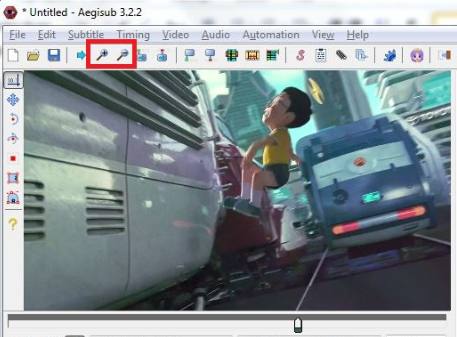
Bước 3: Tiếp theo, bạn mở file audio chứa phần âm thanh của phim mà bạn đang làm phụ đề. Tương tự như khi mở file video, bạn chọn Audio -> Open Audio File rồi tìm đến nơi chứa file âm thanh của phim.
Xem thêm: Macbook Có Chơi Liên Minh Trên Macbook Thật Đơn Giản, Bạn Đã Biết Chưa?
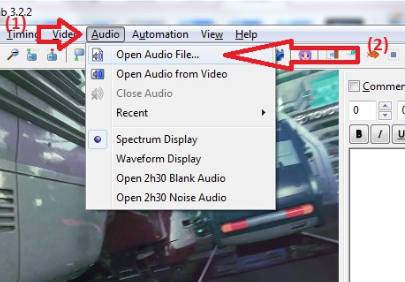
CHÚ Ý: Khi mở file audio bạn chọn lại file video có hình ảnh trước đấy. Khi đấy phần mềm sẽ chỉ lấy phần âm thanh
Sau khi mở xong ta sẽ thấy như sau:
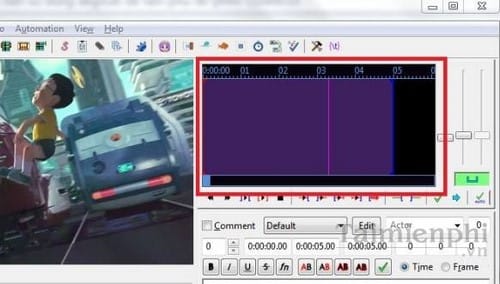
Bước 4: Bây giờ, ta bắt đầu làm phụ đề. Việc đầu tiên là cần xác định thời gian bắt đầu và kết thúc của từng dòng phụ đề. Đầu tiên, bạn nhấn nút Play (1) cho video chạy. Khi đến đoạn có lời thoại nhân vật bắt đầu, bạn nhấn Stop (4) để dừng lại và chọn nút Set start of selected subtitles to current video frame (2) hoặc Ctrl + 3 để đặt đấy là điểm bắt đầu của phụ đề cho đoạn lời thoại đó. Tiếp đó bạn nhấn lại nút Play để video chạy tiếp đến đoạn kết thúc lời thoại thì nhấn tiếp nút Stop để dừng lại và chọn nút Set end of selected subtitles to current video frame (3) hoặc phím tắt Ctrl + 4 để đặt điểm kết thúc đoạn phụ đề đấy.

Sau khi đặt thời gian xuất hiện và biến mất của dòng phụ đề, ta sẽ có như hình dưới đây:
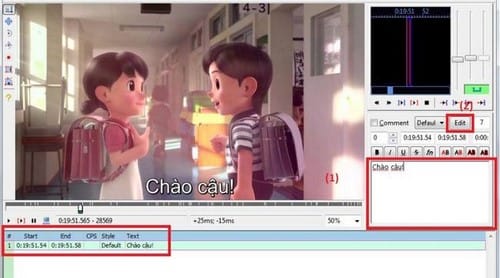
Bước 5: Tiếp đó, chúng ta thêm lời thoại cho đoạn thời gian đã được thiết lập ở bước trên bằng cách nhập nội dung vào khung text (1) như hình trên. Sauk hi nhập xong, nhấn Enter trên bàn phím để kết thúc đoạn phụ đề. Lặp lại các bước trên để tiếp tục tạo đoạn phụ đề khác. Để chỉnh sửa lại định dạng đoạn phụ đề, bạn nhấn vào Edit (2). Một hộp thoại xuất hiện cho phép bạn chỉnh sửa thông số của phụ đề.
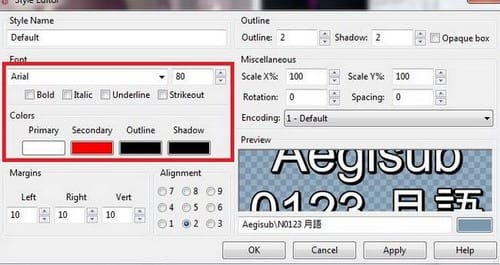
Tại đây bạn có thể chỉnh sửa phông chữ, độ lớn, màu sắc,… cho phụ đề. Sau đó nhấn Apply để áp dụng những thay đổi đó vào phụ đề của mình và nhấn OK để tắt hộp thoại.Sau khi đã hoàn tất phụ đề cho phim, nhấn Save để lưu lại phụ đề của bạn. Một hộp thoại hiện ra và cho phép bạn chọn nơi lưu và đặt tên cho phụ đề của mình.
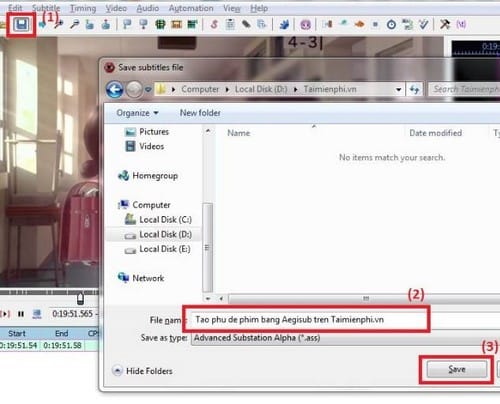
Cách sử dụng Aegisub trên Macbook cũng tương tự, bạn có thể tìm hiểu thêm thông tin này trên các website nếu đang sử dụng máy Mac.


